Місцевий диск дуже важливий для вашої системи, особливо якщо у вас є другий диск на вашому комп'ютері. Слідуйте за кількістю вільного місця, треба регулярно не знати про це, коли у вас є тільки гігабайти або два. У цій статті ви дізнаєтеся кілька способів ефективного очищення локального диска з, не видаляючи необхідні програми та файли.
Як чистити місце на диску C - Кошик для чищення
- Простий, але ефективний метод. Якщо ви не стежите за наповненням кошика, то, швидше за все, він забивається великою кількістю інформації. Натисніть значок кошика за допомогою правої кнопки миші та виберіть рядок "Clear Cart".

- Таким чином, ви можете звільнити декілька гігабайтів дорогоцінної пам'яті комп'ютера.

Як очистити дискові місця з - видалити завантаження
- Всі завантажені файли зберігаються за замовчуванням у відповідній папці, яка розташована на диску C. Багато хто з них не може бути необхідним протягом тривалого часу, але ви просто забув про них. Перейдіть до диска з та знайдіть папку "Користувачі".

- Натисніть на ньому двічі за допомогою вашого облікового запису.

- Тепер дотримуйтесь папки "Завантаження" або "Завантаження" у англійській версії.

- Більшість користувачів здивовані, щоб побачити, скільки пам'яті встановлено на цю папку.

- Виберіть непотрібні документи та файли, натисніть кнопку «Видалити». Підтвердьте свій намір, натиснувши слово "Так". За допомогою цього методу ви звільнили ще кілька гігабайтів на місцевому диску C.

Як очистити місце розташування на диску C - видалення старих програм
За допомогою деяких утиліт та програм ви не використовуєте довгий час, але також не видаляйте з вашого комп'ютера. У операційній системі Windows існує спеціальний диспетчер, який допоможе вам це зробити.
- Перейдіть на панель керування через початок.

- Виберіть підрозділ "Видалити програму" у розділі "Програми".

- Ви можете відкрити вікно "Програми та компоненти", ви можете переглянути весь список встановленого програмного забезпечення, утиліти та програм на вашому комп'ютері. Сортувати їх за допомогою кнопки "Дата встановлення", "Розмір" та "Версія" у заголовку диспетчера.

- Як тільки ви знайдете непотрібну програму, натисніть на поле "Видалити". Видаліть негайно. Як правило, програми не приймають таку велику кількість пам'яті, за винятком ігор. Тим не менш, прийміть цей метод.

Як чистити місце на диску C - прибирання Temp папки
- У операційній системі Windows на диску з двома спеціальними папками з заголовком Temp. Вони служать для зберігання тимчасових файлів, необхідних для деяких процесів та програм лише за короткий період. Сама ця папка не очищається - тільки піднявся протягом багатьох років. Знайдіть першу папку за адресою: Мій комп'ютер - місцевий диск з - Windows - Temp. Видалити всі компоненти, якщо будь-які файли не видаляються, просто пропустіть їх.

- Тепер перейдіть до другої папки на іншу адресу: Мій комп'ютер - це місцевий диск C - користувачі - "Назва вашого облікового запису" - AppData - Local - Temp.Примітка. Якщо ви не бачите папку AppData, то розділяйте, що це допоможе вам. Як відкрити папку AppData.
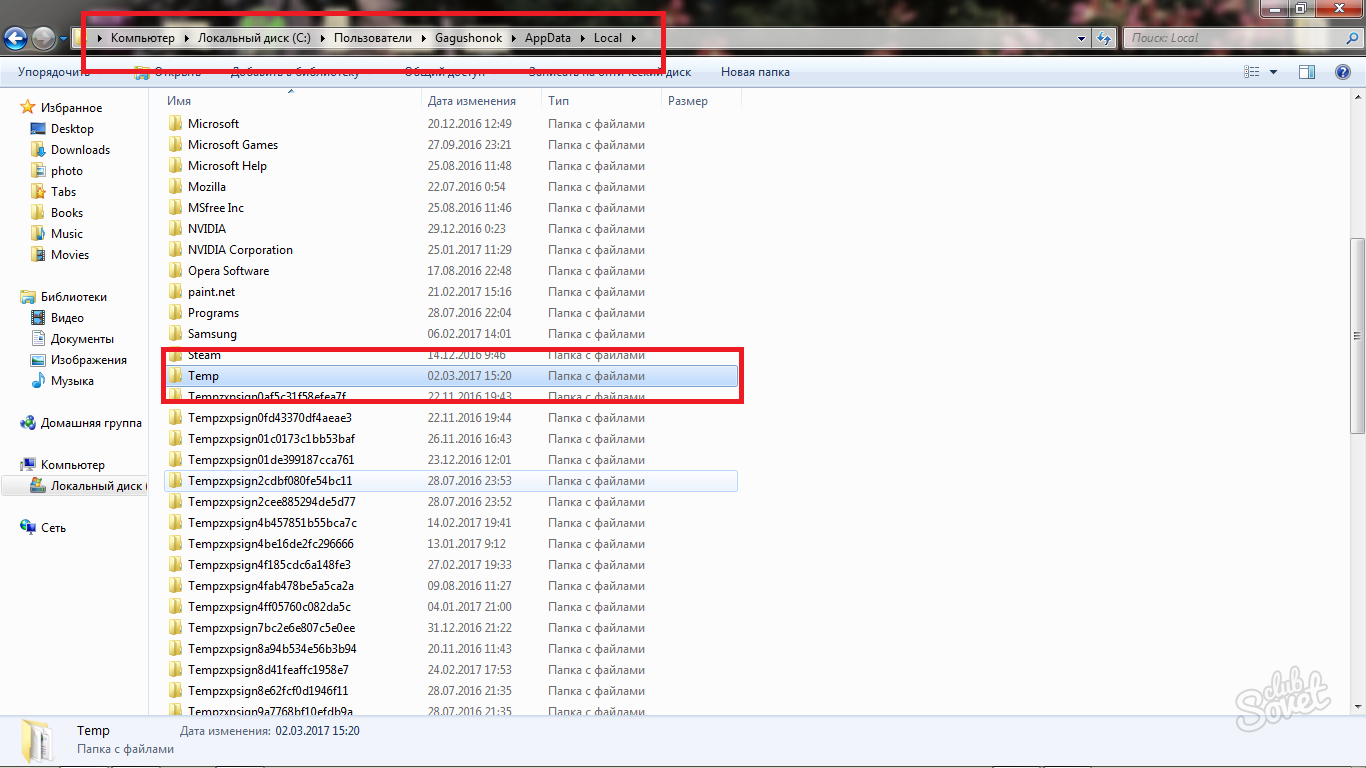
- Видалити всі накопичені інформації. Кожен окремий файл у темпі займає невелику кількість пам'яті, але в кінцевому підсумку ви чистите багато місця.

Як очистити диск з утиліти "Очищення диска".
Ця програма знаходиться прямо в осі Windows, і кожен користувач може використовувати його. Ви можете очистити тимчасові файли, комп'ютерний кеш та багато інших непотрібних документів.
- Перейдіть до мого комп'ютера та правою кнопкою миші. Виберіть рядок "Властивості".

- Дивіться невелику кнопку "Очищення диска" у вікні, що з'явиться. Натисніть на ньому.

- Зачекайте кілька хвилин, поки утиліта не буде аналізувати дані.

- Виберіть усі елементи меню ліворуч, клацніть на них кліщі, також натисніть кнопку "Очистити системні файли", а потім натисніть "OK". Обсяг звільненої пам'яті буде досить вражаючим.

Спеціальні програми очищення диска з
Найпопулярніші з сторонніх програм називається CCleaner, і це допоможе не тільки кеш-пам'ять та тимчасові комп'ютерні файли, але й всі непотрібні дані браузера, а також інші програми.
Ви можете завантажити його на офіційному веб-сайті розробника або з ваших джерел.

Виконавши всі шість кроків, ви випускаєте принаймні чверть пам'яті на місцевому диску C. Пам'ятайте, що рекомендується використовувати цей диск лише для потреб системи, а для ваших особистих файлів, щоб запустити окремий диск.






























